如何添加打印机设备到电脑上(简单步骤教你添加打印机设备,让电脑与打印机完美连接)
在现代社会,打印机设备成为工作和学习中不可或缺的工具之一。然而,许多人对于如何将打印机设备添加到自己的电脑上还感到困惑。本文将以添加打印机设备到电脑上的流程为主题,提供简单步骤和详细指导,帮助读者轻松完成这一过程。
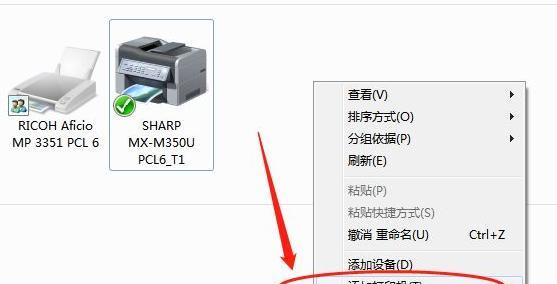
检查打印机设备和电脑的兼容性
在开始添加打印机设备之前,首先需要确保打印机和电脑是兼容的。查看打印机设备的规格说明书,确认其支持的操作系统,并与自己的电脑系统对照。若不兼容,需要考虑更换打印机设备或更新电脑系统。
准备好打印机设备的驱动程序
大多数打印机设备在购买时会附带一张安装光盘或USB驱动程序。如果没有,可以在打印机制造商的官方网站上下载相应的驱动程序。确保选择与自己的打印机型号和操作系统匹配的驱动程序。

将打印机设备连接到电脑
将打印机设备与电脑通过USB线缆或者无线网络连接起来。确保连接稳定,并检查打印机设备是否已经开机。
打开电脑的控制面板
点击电脑屏幕左下角的Windows图标,在弹出的菜单中选择“控制面板”选项,进入电脑的控制面板界面。
找到并点击“设备和打印机”
在控制面板界面中,找到并点击“设备和打印机”选项,进入设备和打印机管理界面。

点击“添加打印机”
在设备和打印机管理界面中,点击“添加打印机”选项,系统将开始搜索可用的打印机设备。
选择添加方式
系统搜索到可用的打印机设备后,会显示在添加打印机界面上。根据自己的实际情况,选择合适的添加方式,如使用网络连接或通过USB连接等。
选择正确的打印机设备
如果存在多台打印机设备,系统会列出可用的选项。确保选择自己要添加的打印机设备,并点击下一步继续。
安装打印机设备驱动程序
系统会自动安装打印机设备所需的驱动程序。如果之前已经准备好了驱动程序,可以选择手动安装。按照系统提示进行操作,并等待驱动程序安装完成。
设置打印机设备为默认打印机
在安装完成后,系统会提示是否将打印机设备设置为默认打印机。如果需要,勾选该选项,使添加的打印机设备成为默认打印机。
测试打印机设备
打开一个文档或图片文件,并点击“打印”选项,选择刚刚添加的打印机设备进行测试打印。确保打印机能够正常工作。
常规设置调整
根据自己的需求,调整打印机设备的常规设置,如纸张大小、纸质类型等。确保满足自己的打印需求。
解决可能出现的问题
如果在添加过程中遇到任何问题,如无法找到打印机设备或无法正常工作等,可以参考打印机设备的说明书或联系制造商的技术支持寻求帮助。
定期更新驱动程序
为了保持打印机设备与电脑的兼容性和稳定性,定期检查并更新打印机设备的驱动程序。可以在制造商的官方网站上获取最新的驱动程序版本。
通过以上步骤,我们可以轻松地将打印机设备添加到电脑上。添加打印机设备后,我们可以方便地进行打印工作,提高工作和学习效率。记得定期检查和更新驱动程序,以保持设备的最佳性能和稳定性。希望本文对于读者能够提供帮助,使添加打印机设备变得简单易行。













